Bidirektionale Inhaltsumleitung - Richtlinieneinstellungen
Im Abschnitt Bidirektionale Inhaltsumleitung werden Richtlinieneinstellungen zum Aktivieren oder Deaktivieren der Client-zu-VDA- und der VDA-zu-Client-URL-Umleitung behandelt.
Serverrichtlinien werden in Web Studio festgelegt. Ab Version 2311 der Citrix Workspace-App ersetzt diese Einstellung die folgenden drei veralteten Einstellungen in Web Studio:
- Bidirektionale Inhaltsumleitung zulassen
- Für Umleitung an VDA zulässige URLs
- Für Umleitung an Client zulässige URLs
Es ersetzt auch die folgenden drei lokalen Group Policy Object-(GPO)-Einstellungen auf Windows-Clients:
- Bidirektionale Inhaltsumleitung
- Außerkraftsetzungen der bidirektionalen Inhaltsumleitung
- OAuth-Umleitung
Wenn diese Einstellung aktiviert ist, werden die Client-zu-VDA-Einstellungen an den Client gesendet, sobald eine Verbindung zu einer veröffentlichten App oder einem Desktop hergestellt wird, um die bidirektionale Inhaltsumleitung zu konfigurieren.
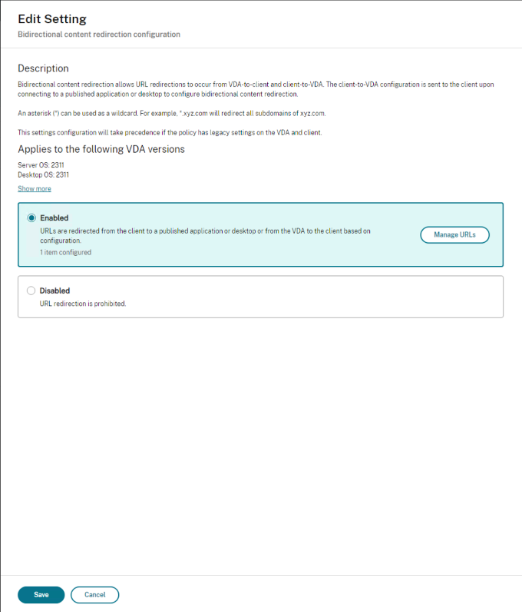
Wenn diese Einstellung konfiguriert ist, hat sie Vorrang vor den Legacy-Einstellungen in Web Studio und auf dem Client. Citrix empfiehlt, nur die neuen Richtlinieneinstellungen zu verwenden und alle älteren Einstellungen zu löschen, um unerwartetes Verhalten zu vermeiden.
Clientrichtlinien dürfen nicht festgelegt werden, wenn auf dem VDA und dem DDC die Version 2311 oder höher ausgeführt wird. Clientrichtlinien werden ansonsten in der administrativen Gruppenrichtlinienobjektvorlage der Citrix Workspace-App festgelegt.
Citrix bietet Host-zu-Client-Umleitung und lokalen App-Zugriff für die Client-zu-URL-Umleitung. Von Citrix wird jedoch empfohlen, dass Sie die bidirektionale Inhaltsumleitung für domänenverbundene Windows-Clients verwenden.
Citrix empfiehlt, die neue Benutzeroberfläche in Web Studio zur Konfiguration des Features anstelle von Desktop Studio zu verwenden.
Platzhalterumleitung
Die bidirektionale Inhaltsumleitung unterstützt die Verwendung von Platzhaltern bei der Definition der umzuleitenden URLs. Weitere Informationen über Details und zum Konfigurieren der bidirektionalen Inhaltsumleitung finden Sie in den Anweisungen zur Konfiguration.
Legen Sie in Web Studio die Platzhalter-URL fest, indem Sie die JSON-Zeichenfolge als Wert im url-Schlüssel im Array hostToClientUrls oder im Array clientToHostUrls bearbeiten.
Hinweis:
- Geben Sie in
hostToClientUrlsundclientToHostUrlsdieselbe URL ein, um Endlosschleifen zu vermeiden.- Top-Level-Domänen werden nicht unterstützt. Beispiel: https://www.citrix.* oder http://www.citrix.co* wird nicht umgeleitet.
Bidirektionale Inhaltsumleitung konfigurieren
Stellen Sie diese Richtlinie auf Enabled ein, um mit der Konfiguration des Features zu beginnen, und klicken Sie auf URLs verwalten. Stellen Sie die folgenden Konfigurationen ein:
- VDA-zu-Client-Umleitung
- Client-zu-VDA-Umleitung
VDA-zu-Client-Umleitung
Um URLs vom VDA zum Client umzuleiten, geben Sie eine URL pro Zeile ein. Platzhalter sind erlaubt. Mit der OAuth-Umleitung können Sie den Browser auf dem Clientendpunkt verwenden, um die Authentifizierung durchzuführen und das Token zurück an den VDA zu senden.
Vorteile:
- Sie vermeiden, diese Anmeldeinformationen in der gehosteten Umgebung zu speichern.
- Sie verwenden biometrische Funktionen, die auf dem Endpunkt und nicht auf dem VDA verfügbar sind.
Konfigurationen:
Um die VDA-zu-Client-Umleitung für die URL zu konfigurieren, geben Sie Folgendes an:
- URL (erforderlich): Fügen Sie die URL hinzu, die vom VDA zum Öffnen auf dem Client umgeleitet werden soll. Legen Sie für die OAuth-Umleitung das Authentifizierungsschema und -muster auf dem Client fest, um die Sitzung zurück zum Host umzuleiten.
- Muster: (optional) Regulärer URL-Ausdruck, der, wenn er über eine VDA-zu-Client-URL-Umleitung an den Client umgeleitet wird, so verfolgt wird, als ob ein OAuth-Authentifizierungsfluss begonnen hätte. Wenn der Flow abgeschlossen ist (erkannt durch das Öffnen des resultierenden Schemas oder Umleitung-URL-Musters), wird die resultierende URL zurück an den Host-VDA umgeleitet, der diesen Fluss initiiert hat.
-
Schema (optional): Wenn ein Schema angegeben ist, wird erwartet, dass die abschließende URL das Format
<scheme>://<something>hat. Bedenken Sie, dass Schema nicht angegeben ist (leer). In diesem Fall wird das ursprüngliche resultierende URL-Muster über eine Erfassungsgruppe für reguläre Ausdrücke (muss im Muster angegeben werden) aus dem Muster extrahiert und die ursprüngliche URL wird neu geschrieben, um eine Umleitungs-URL im Formatcitrix-oauth-redir://zu verwenden. Wenn der Datenfluss abgeschlossen ist, wird die ursprüngliche Umleitungs-URL zurück zum Host (VDA) umgeleitet. In diesem Fall muss jeder OAuth-Autorisierungsserver so konfiguriert sein, dass er Umleitungs-URLs im Formatcitrix-oauth-redir://byIndex/1 (2, 3, ... N)zulässt.
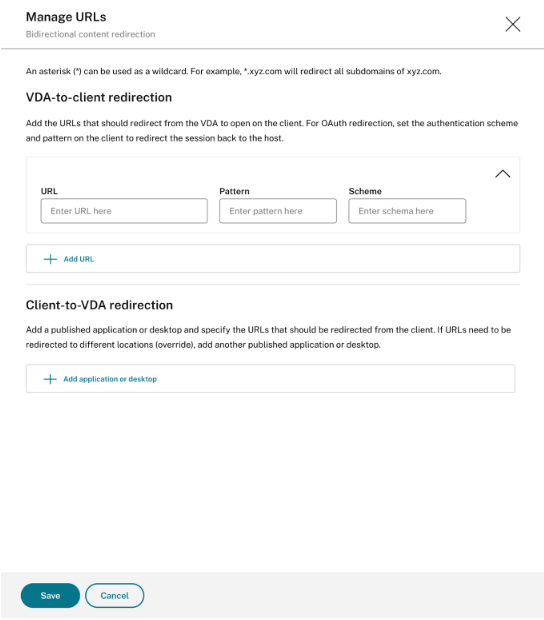
Hinweis:
Obwohl sowohl Muster als auch Schema optional sind, müssen Sie auch ein Schema angeben, wenn Muster angegeben ist.
Client-zu-VDA-Umleitung
Gehen Sie wie folgt vor, um URLs vom Client zum VDA umzuleiten:
- Konfigurieren Sie das Ziel für Client-URLs.
- Wählen Sie “Veröffentlichte Anwendung” oder “Veröffentlichter Desktop” aus.
- Geben Sie den Namen dieser Ressource an.
- Fügen Sie alle URLs hinzu, die zu dieser Ressource umgeleitet werden müssen. Sie können diese Standardressource überschreiben, indem Sie eine neue Anwendung oder einen neuen Desktop hinzufügen und dann die URLs angeben, die zu dieser Ressource umgeleitet werden sollen.
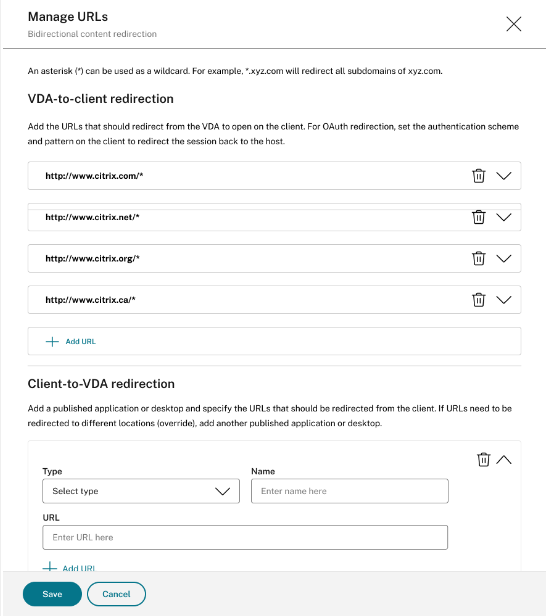
Desktop Studio
Hinweis:
Citrix empfiehlt, Web Studio zur Konfiguration dieses Features ab Citrix Virtual Apps and Desktops Version 2402 zu verwenden.
Um die bidirektionale Inhaltsumleitung für 2311 zu konfigurieren, erstellen Sie eine JSON-Zeichenfolge mit dem folgenden Format:
{
"version": 1,
"hostToClientConfig": [
{
"hostToClientUrls": [
{
"url": "http://www.citrix.com/*"
},
{
"url": "www.example.com"
},
{
"url": "https://login.example.org/*",
"oAuthRedirectionPattern": "https://login.example.org/oauth2?.*",
"oAuthScheme": "idm.desktop-authentication"
}
]
}
],
"clientToHostConfig": [
{
"publishedAppOrDesktopNameType": "Desktop",
"publishedAppOrDesktopName": "Win11Desktop",
"clientToHostUrls": [
"https://www.example.net",
"https://*.citrix.example"
]
},
{
"publishedAppOrDesktopNameType": "Application",
"publishedAppOrDesktopName": "Chrome",
"clientToHostUrls": [
"https://tibco.example"
]
}
]
}
<!--NeedCopy-->
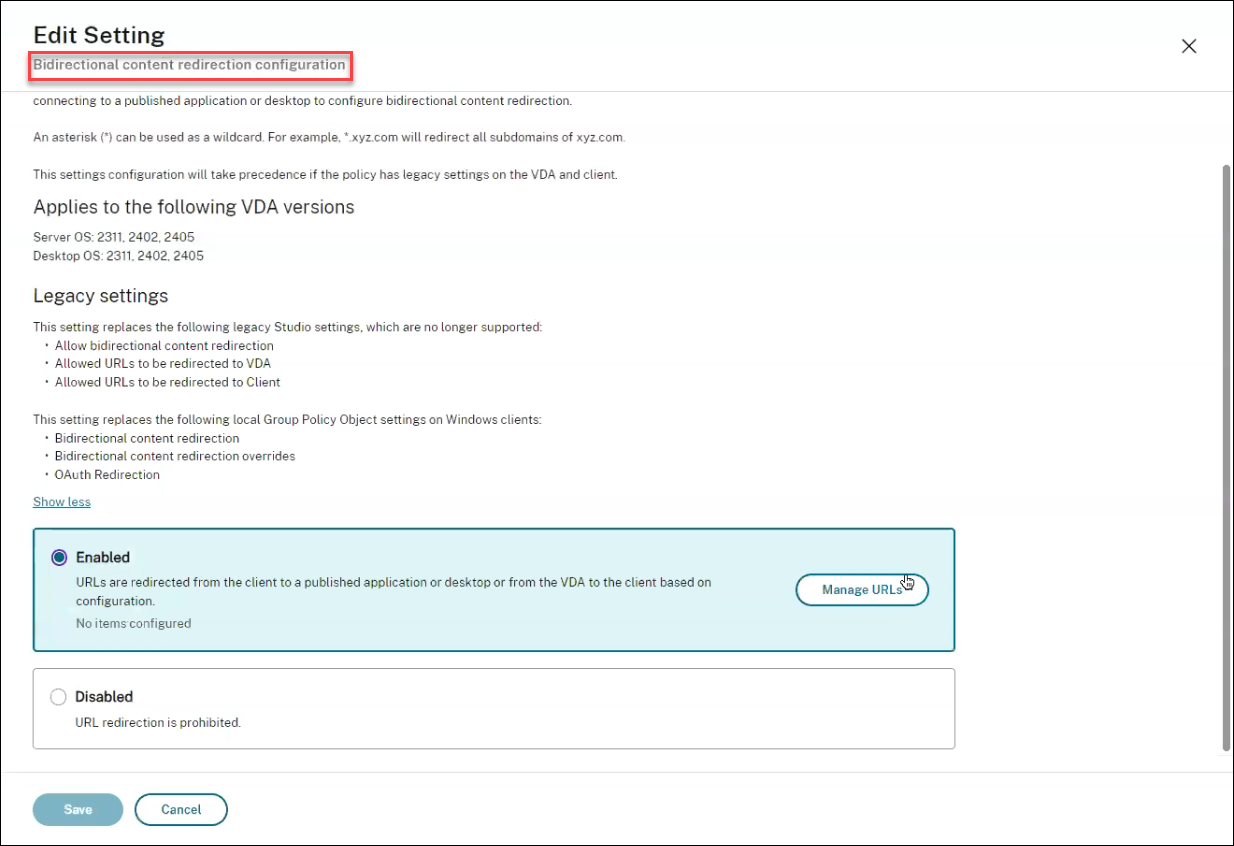
Die folgenden Parameter müssen gesetzt werden:
-
version: (Erforderlich) auf 1 gesetzt.
-
Erstellen Sie für die VDA-zu-Client-URL-Umleitung eine einzelne
hostToClientConfig. -
hostToClientUrls: (Erforderlich) Liste der URLs, die vom Host (VDA) zum Client umgeleitet werden sollen. Platzhalter sind erlaubt.
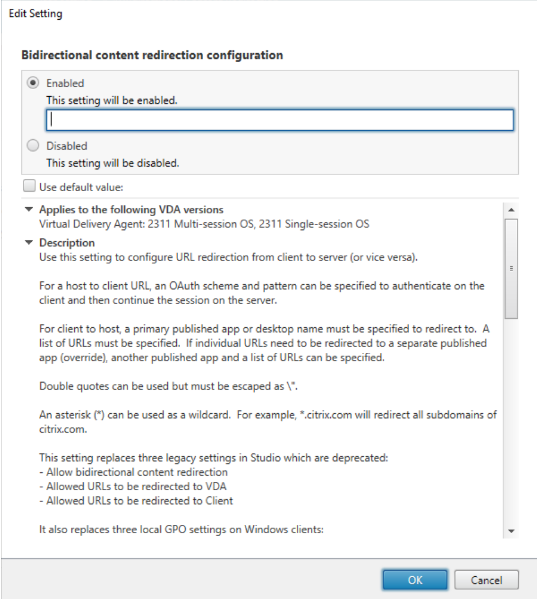
OAuth-Umleitung
Mit der OAuth-Umleitung können Sie den Browser auf dem Clientendpunkt verwenden, um die Authentifizierung durchzuführen und das Token zurück an den VDA zu senden.
Vorteile:
- Sie vermeiden, diese Anmeldeinformationen in der gehosteten Umgebung zu speichern.
- Sie verwenden biometrische Funktionen, die auf dem Endpunkt und nicht auf dem VDA verfügbar sind.
Um die OAuth-Umleitung für die URL zu konfigurieren, geben Sie die folgenden Parameter an:
- oAuthRedirectionPattern: (Optional) Regulärer URL-Ausdruck, der, wenn er über eine VDA-zu-Client-URL-Umleitung an den Client umgeleitet wird, so verfolgt wird, als ob ein OAuth-Authentifizierungsfluss begonnen hätte. Wenn der Flow abgeschlossen ist (erkannt durch das Öffnen des resultierenden Schemas oder Umleitung-URL-Musters), wird die resultierende URL zurück an den Host-VDA umgeleitet, der diesen Fluss initiiert hat.
-
oAuthScheme: (Optional) Wenn ein Schema angegeben ist, wird erwartet, dass die abschließende URL das Format
<scheme>://<something>hat. Bedenken Sie, dass Schema nicht angegeben ist (leer). In diesem Fall wird das ursprüngliche resultierende URL-Muster über eine Erfassungsgruppe für reguläre Ausdrücke (muss im Muster angegeben werden) aus dem Muster extrahiert und die ursprüngliche URL wird neu geschrieben, um eine Umleitungs-URL im Formatcitrix-oauth-redir://zu verwenden. Wenn der Datenfluss abgeschlossen ist, wird die ursprüngliche Umleitungs-URL zurück zum Host (VDA) umgeleitet. In diesem Fall muss jeder OAuth-Autorisierungsserver so konfiguriert sein, dass er Umleitungs-URLs im Formatcitrix-oauth-redir://byIndex/1 (2, 3, ... N)zulässt.
Für eine Client-zu-VDA-Umleitung erstellen Sie clientToHostConfig für jede Ressource, die umgeleitet werden soll. Geben Sie für jede Ressource die folgenden Parameter an:
- publishedAppOrDesktopNameType: (Erforderlich) Entweder ein veröffentlichter Desktop (“Desktop”) oder eine veröffentlichte Anwendung (“Anwendung”), die in Studio konfiguriert ist. Wenn die Ressource nicht gültig ist, funktioniert die Umleitung nicht richtig.
- publishedAppOrDesktopName: (Erforderlich) Ressourcenname, wie in Web Studio konfiguriert.
- clientToHostUrls: (Erforderlich) Liste der URLs, die vom Client zum Host (VDA) umgeleitet werden sollen. Platzhalter sind erlaubt.
Bekannte Einschränkung
Wenn Sie einen Browser mit PowerShell und einem benutzerdefinierten URL-Schema (nicht HTTP oder HTTPS) starten, werden die benutzerdefinierten URLs nicht an den Client umgeleitet.